22、用套索工具勾出图46所示的选区,羽化15个像素后创建曲线调整图层,把RGB通道压暗一点,参数设置如图45,确定后创建剪切蒙版,效果如图46。这一步把人物背光区域压暗。
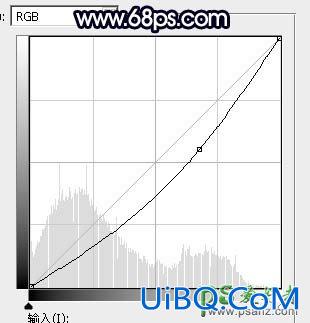
<图45>

<图46>
23、加强一下人物部分的受光区域的亮度,并把底部区域调暗一点,效果如下图。

<图47&g优艾设计网_PS照片合成t;
22、用套索工具勾出图46所示的选区,羽化15个像素后创建曲线调整图层,把RGB通道压暗一点,参数设置如图45,确定后创建剪切蒙版,效果如图46。这一步把人物背光区域压暗。
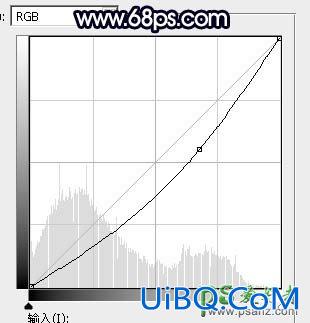
<图45>

<图46>
23、加强一下人物部分的受光区域的亮度,并把底部区域调暗一点,效果如下图。

<图47&g优艾设计网_PS照片合成t;
精彩评论